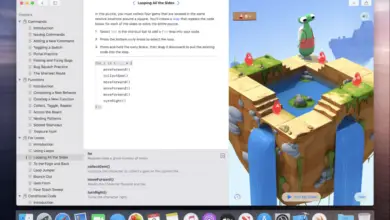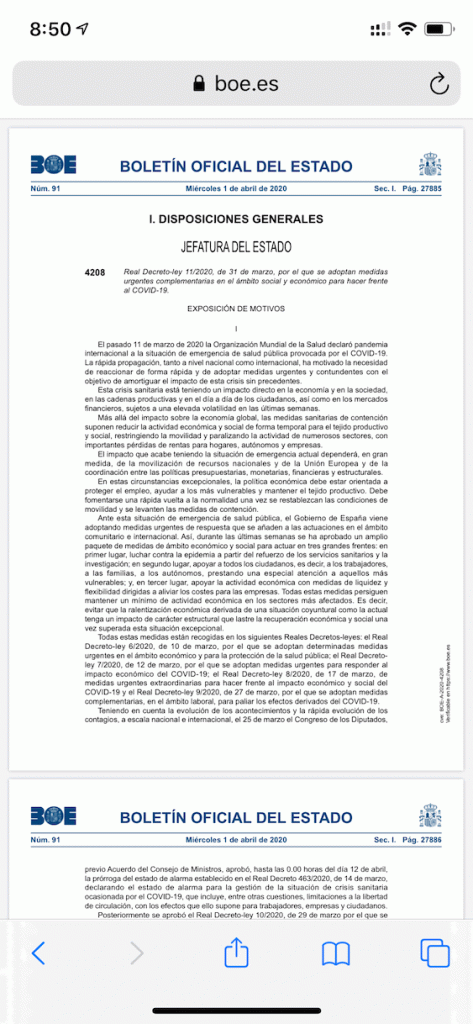30 anni di Photoshop
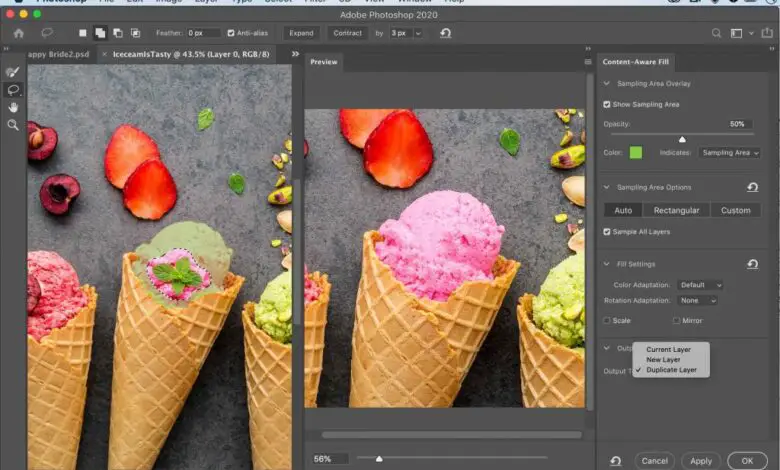
Per 10.950 giorni, artisti, designer, fotografi e molti altri hanno ispirato il mondo con la loro immaginazione usando la pratica magia di Photoshop.
Dice Adobe sul loro blog “Celebriamo l’evoluzione che ci ha portato qui, dal primo utilizzo di Photoshop (prima di Photoshop 1.0) per creare effetti visivi per il film di James Cameron, Abyss, all’invenzione del pennello correttivo in Photoshop CS2, al magia di Content Fill e tutta l’incredibile innovazione coinvolta. Nel 2016 abbiamo introdotto l’intelligenza artificiale di Sensei e la magia dell’apprendimento automatico, ottenendo molte altre fantastiche funzionalità tra cui la selezione degli oggetti, con ovviamente molto altro in arrivo. Nel 2019 Photoshop ha vinto un Academy Award, poiché l’abbiamo esteso a nuovi dispositivi come l’iPad. ”
Photoshop sul desktop
Riempi in base a contenuti migliorati
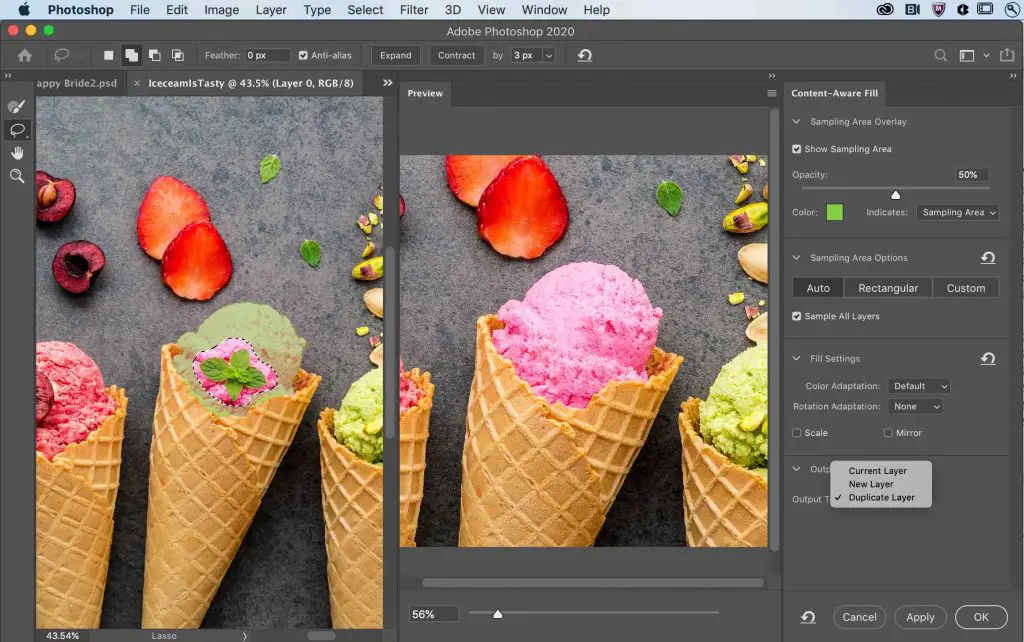
Ora puoi effettuare più selezioni e applicare più riempimenti senza uscire dall’area di lavoro. Usa il nuovo pulsante «applica» per scorrere i tuoi riempimenti prima di confermarli. Fai clic su «Ok» solo quando hai finito. In questa versione abbiamo risposto a una grande richiesta da parte dei clienti di testare tutti i livelli dell’area di lavoro CAF. Questi miglioramenti del flusso di lavoro sono progettati per ridurre i clic, offrirti un maggiore controllo e velocizzare i risultati.
Miglioramento delle prestazioni di sfocatura dell’obiettivo
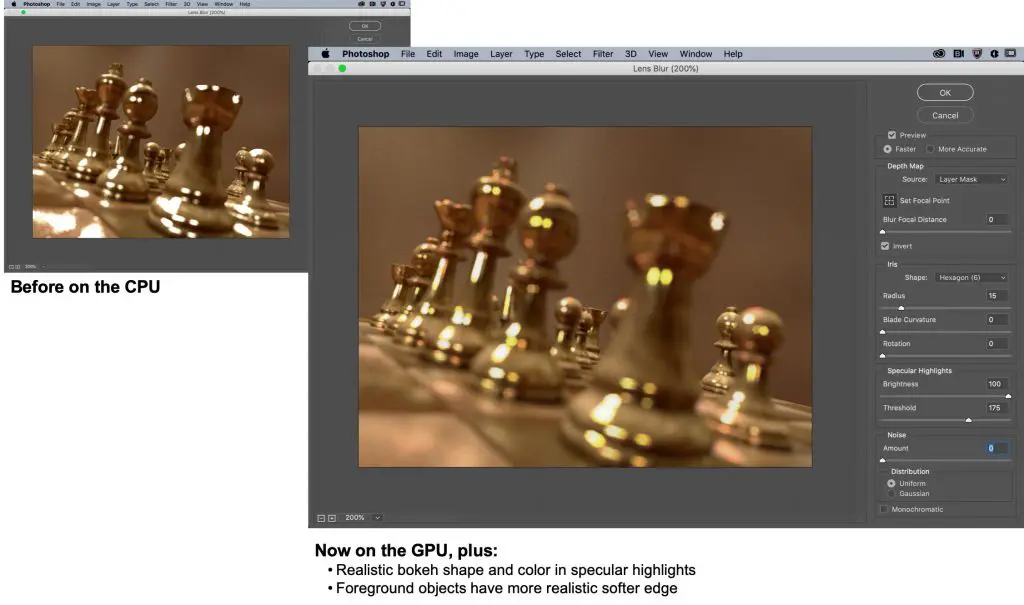
Abbiamo migliorato la qualità di output e le prestazioni di Lens Blur e l’abbiamo inserito nella GPU. Ciò migliora significativamente il realismo generale, inclusi nitidezza e bordi quando si utilizza la funzione Sfocatura obiettivo per sfocare sinteticamente il primo piano, lo sfondo o persino il centro di un’immagine.
La funzione ora offre anche un effetto di sfocatura più colorato attraverso punti salienti speculari. Questo produce risultati più realistici e divertenti.
Come scaricare Photoshop gratuitamente
Miglioramenti delle prestazioni
Scoprirai alcuni miglioramenti chiave delle prestazioni con un’esperienza del mouse più fluida e piacevole. Le interazioni con i clic come panoramica e zoom saranno più fluide e reattive. Noterai i maggiori progressi nei documenti più grandi e quando usi lo strumento mano quando ti sposti sulla tela.
I client Stylus su Windows non dovranno più utilizzare WinTab.
Photoshop su iPad
Promemoria: Photoshop su iPad è incluso in tutti i piani Creative Cloud che includono Photoshop. Se sei già cliente, devi solo scaricare Photoshop su iPad e registrarti.
Questa è una versione importante per Photoshop su iPad. Con l’aggiunta dello strumento Selezione oggetto, la selezione su iPad fa un enorme balzo in avanti rispetto a qualsiasi altra applicazione disponibile sul dispositivo fino ad oggi.
Photoshop su iPad è costruito utilizzando la stessa base di codice di Photoshop sul desktop.
Strumento di selezione dell’oggetto
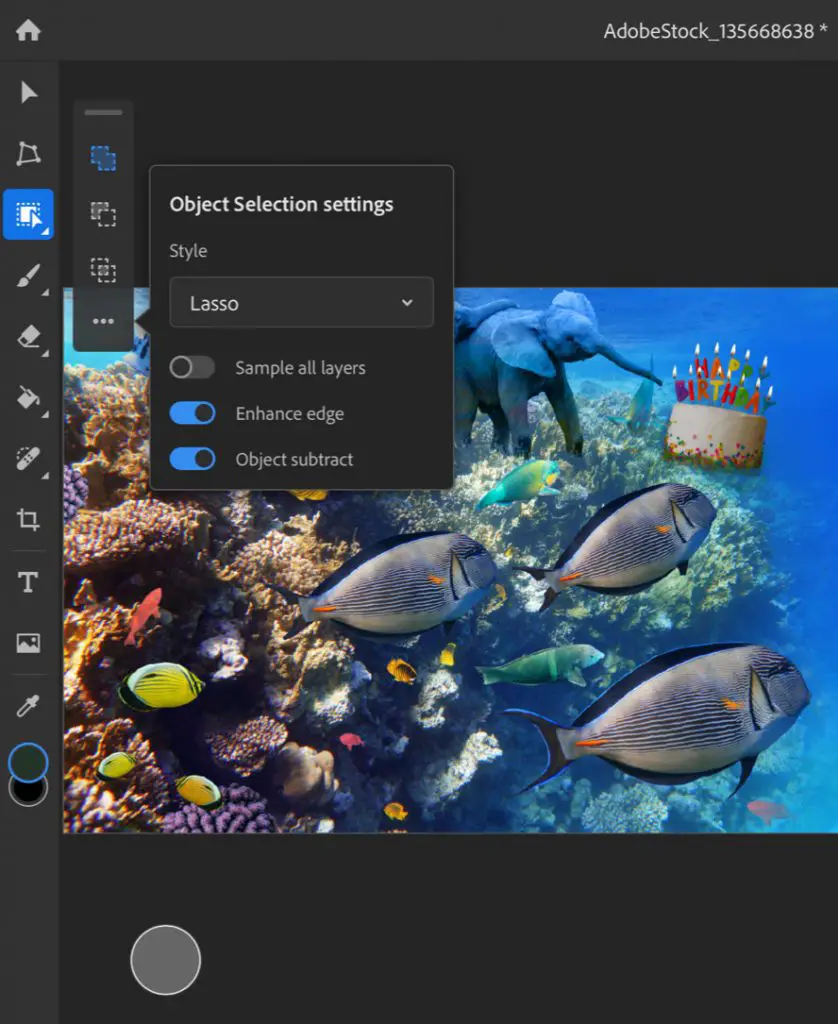
Questa funzione è stata appena rilasciata in Photoshop sul desktop in MAX 2019, tre mesi fa.
Su iPad ti offriamo le stesse funzioni, con le stesse opzioni e impostazioni. Abbiamo saputo dai nostri clienti che Photoshop su iPad «li aiuta ad avvicinarsi ai pixel». Questa funzione ne è un ottimo esempio, in cui l’esperienza brilla davvero in un ambiente tattile quando si utilizza Apple Pencil. Ti incoraggio a provarlo.
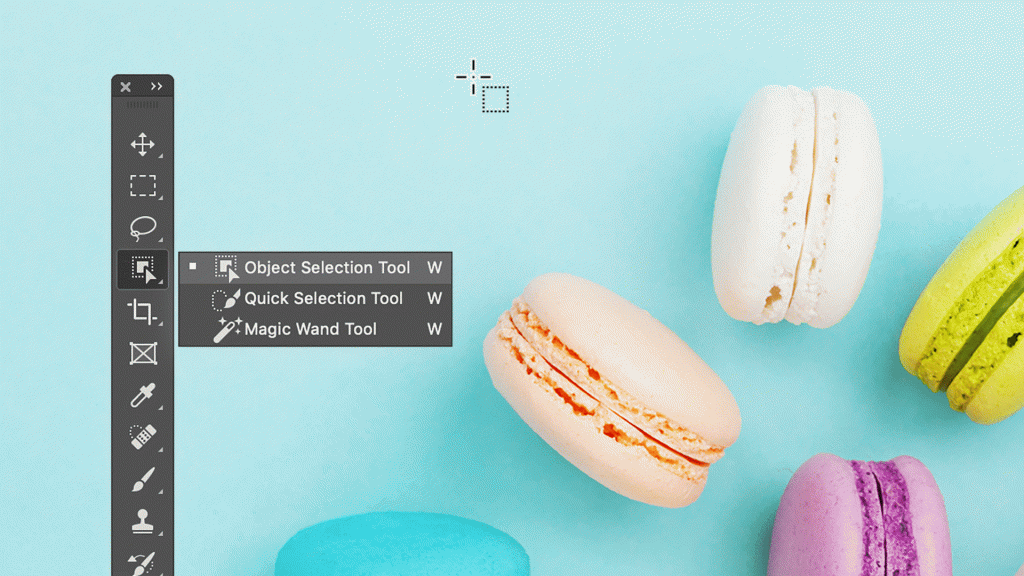
Ecco un’introduzione su come il nuovo strumento Selezione oggetto è correlato allo strumento Selezione oggetto (che è stato rilasciato su iPad a dicembre). Entrambe queste funzionalità sono ora disponibili in Photoshop sul desktop e sull’iPad. Entrambi usano l’intelligenza artificiale di Sensei e l’apprendimento automatico per fare un’ottima selezione. Ciascuno riduce radicalmente i passaggi per ottenere risultati e ciascuno è ottimizzato per casi d’uso comuni ma diversi.
Seleziona oggetto trova e seleziona l’oggetto principale della tua immagine con un solo clic, senza bisogno di istruzioni. Questo è il modo migliore quando si dispone di un oggetto principale che si desidera isolare rapidamente.
Lo strumento di selezione degli oggetti è progettato per darti velocità, ma anche un maggiore controllo sul processo di selezione in immagini più complesse. Ad esempio, è lo strumento giusto se hai immagini con più oggetti, o quando selezioni una parte di un oggetto, o se vuoi mantenere questa parte ma non un’altra, o hai bisogno di isolare più di un oggetto in un’immagine. Con lo strumento di selezione degli oggetti, disegna una regione rettangolare o anche un lazo grezzo attorno all’area che desideri selezionare e lo strumento trova e seleziona automaticamente gli oggetti principali all’interno della regione definita. Lo dimostra il video nella parte superiore della sezione iPad dove abbiamo una selezione in cui è necessario ottenere una parte delle arance ma non l’altra.
Impostazioni tipografia
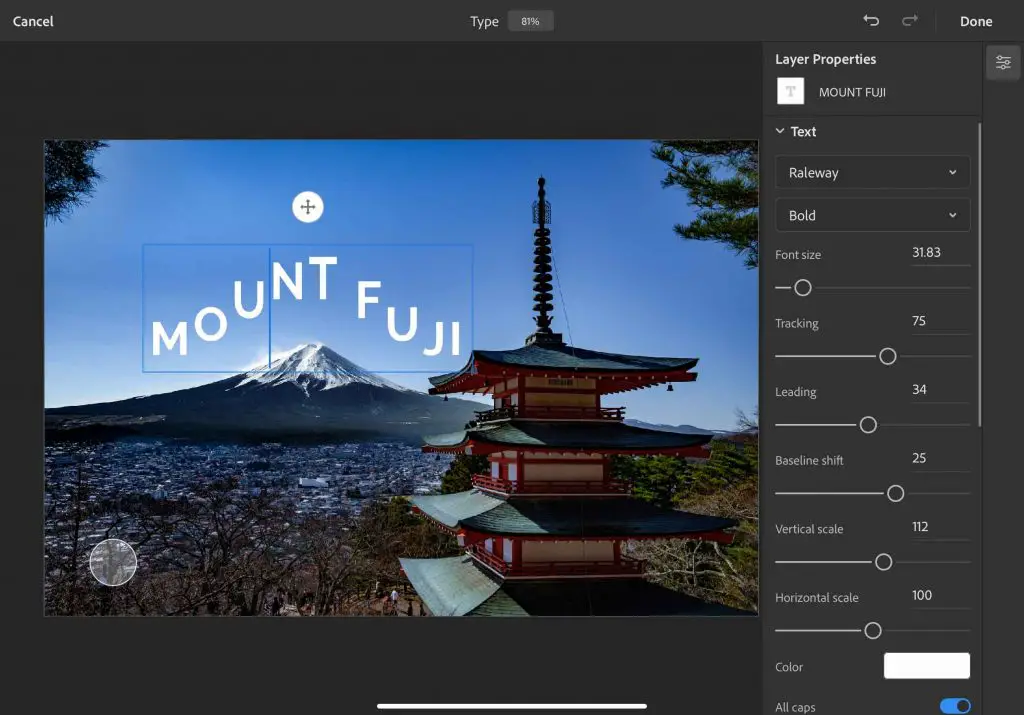
Le impostazioni tipografiche in questa versione portano molti dei controlli tipografici utilizzati in Photoshop sul desktop sull’iPad. Abbiamo aggiunto le proprietà dei livelli per tipografia, caratteri e opzioni. Ciò include il monitoraggio, l’indirizzamento, il ridimensionamento e la formattazione di cose come tutte/maiuscole minuscole, super/pedice. Il Kerning verrà spedito in futuro.